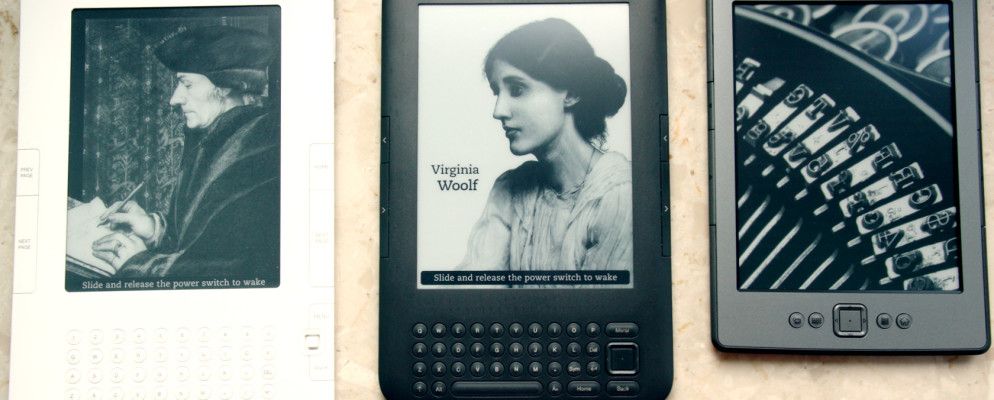亚马逊的Kindle电子阅读器系列是出色的轻巧设备,可让您随身携带书籍库–但当Kindle出现问题时会发生什么?
亚马逊广受欢迎的电子书阅读器易于设置和使用,但有时会遇到问题。与无线网络或可用于购买和下载电子书的免费国际3G网络有关的问题可能是最常见的问题。但是,有时还会出现其他问题,例如Kindle屏幕冻结或电池电量不足。确实,您使用Kindle遇到的绝大多数问题将归因于电池电量不足或连接问题–或同时存在于这两者。
在处理Kindle的问题之前,您需要确定使用哪种型号
。请注意,此处我们仅处理使用电子墨水显示器而不是Kindle Fire的Kindle电子阅读器(有关更多信息,请参见Kindle Fire指南)。
如何识别Kindle
在开始有效地对Kindle进行故障排除之前,您需要知道所使用的型号。电子书阅读器有几种不同的版本,因此了解您的电子书阅读器型号将有助于您快速找到正确的修复程序。
例如,您可能拥有标准的Kindle,可追溯到第一个设备的一代,或者没有键盘的最新版本。另外,您可能使用的是Kindle DX(具有9.7英寸大屏幕)或Kindle Touch,它将电子墨水显示屏和触摸屏结合在一起。
如果幸运的话,您可以甚至可以使用带有免费3G全球无线功能的Kindle Paperwhite。
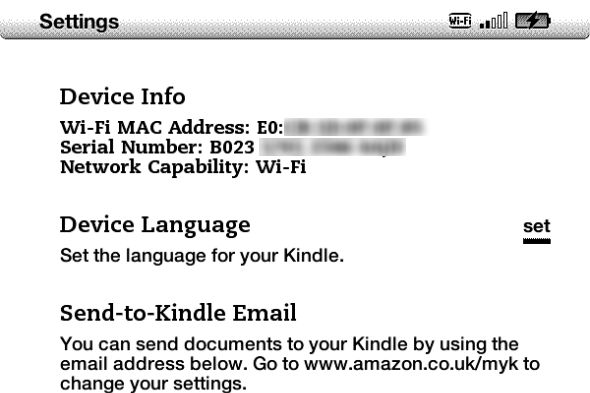
一种快速的检查方法是查找序列号。为此,请按主页>菜单>设置>设备信息,然后读取序列号,该序列号将以以下字符串之一开头,显示您的型号:
B001 = Kindle 1
B002 = Kindle 2美国
B003 = Kindle 2 International
B004 = Kinde DX US
B005 = Kindle DX International
B006 = Kindle 3 Wi-Fi和3G
B008 =仅限Kindle 3 Wi-Fi
B009 = Kindle DX石墨
B00A = Kindle 3 Wi-Fi和3G
B00E = Kindle 4 NoTouch银(2011)
B00F = Kindle Touch 3G + Wi-Fi(Kindle 5)(美国和加拿大)
B011 = Kindle Touch Wi-Fi(Kindle 5)
B010 = Kindle Touch 3G + Wi-Fi(Kindle 5)(欧洲)
B012 = Kindle 5(未知)
B023 = Kindle 4 NoTouch黑色(2012)
B024 = Kindle PaperWhite Wi-Fi
B01B = Kindle PaperWhite 3G + Wi- Fi(美国)[最多]
(有一些变体,您可以在Wiki.mobileread.com/wiki/Kindle_Serial_Numbers的完整列表中找到)
序列号也可能成为可以在设备背面和包装盒上找到。您还可以通过访问亚马逊,登录您的帐户并选择您的帐户>管理您的Kindle>管理您的设备>已注册的Kindle设备,来识别Kindle。
一旦您确定了您的Kindle(亚马逊上的此页面也可以提供帮助),您将准备应用正确的修复程序。
使用Kindle可能会遇到一些常见问题-让我们来看看如何修复它们。
Kindle连接问题
如果Kindle无法连接到无线网络,则无法下载电子书。显然,这是一个问题,但通常可以轻松解决。所有Kindle设备都具有无线连接。
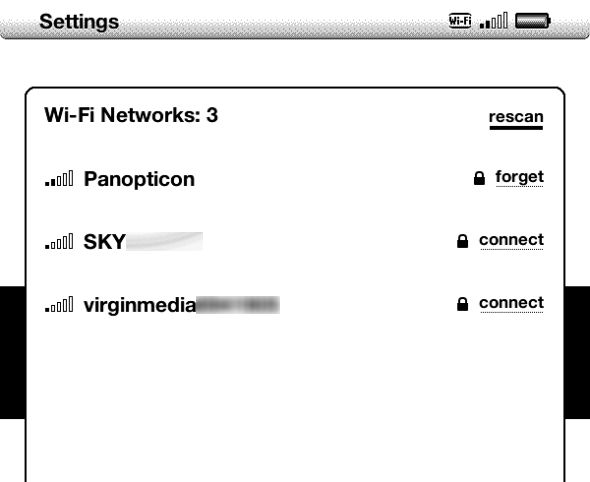
要处理无线连接问题,请先检查信号强度。在所有型号的显示器的右上角都可以找到该名称,并且还会指示您的连接类型。如果信号较强但无法访问Kindle Store或您的书架,请尝试通过打开菜单>设置> Wi-Fi设置(在以后的型号上为 Wi-Fi网络)断开连接)并访问其他网络。您可能会发现重新启动设备会有所帮助(请参阅下文)。
某些Kindle具有3G。如果您的问题与连接3G网络有关,请首先检查Kindle 3G覆盖图,这将有助于您确定是否应该使用3G信号。
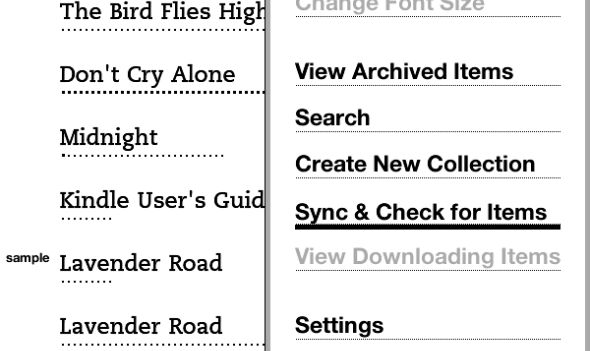
下一步,请检查电池。如果电量不足,则需要先充电,然后再继续。打开菜单并激活3G连接,然后通过将设备与Kindle库同步(在更高型号上为 Menu> Sync&Check for Items )。
重新启动Kindle可能
请记住,打开电源后,Kindle可能需要一些时间才能连接到网络。
帮助-我的Kindle已冻结!
反应迟钝的Kindle尤其令人沮丧。重新启动设备可能会有所帮助,但是您应该先对其充电,以便电子阅读器充满电,然后再继续操作。
要重新启动Kindle(无论哪种型号),请按住电源按钮直到设备关机。稍等片刻,然后再重复执行操作以将其备份。请注意,导致冻结的问题可能需要解决,因此重启可能很慢。
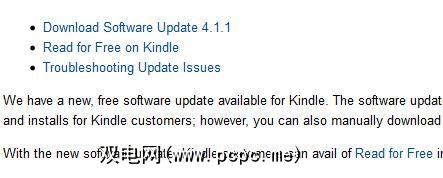
另一个选择是安装最新更新。可以从Amazon下载更新并通过以下方式安装更新:通过USB将Kindle连接到计算机,然后将下载的文件拖到Kindle。
对于严重的冻结问题,您可能需要重置设备。在冻结的Kindle中,这可以通过按下电源开关20-30秒来完成。但是请注意,此操作将擦除您的设备,因此您需要登录并重新同步所有内容。仅在没有其他修复措施起作用的情况下才应执行此步骤。
最大限度地延长电池寿命
您可能已经注意到,电池电量低可能会导致一些问题。 Kindle电子阅读器–那么使充电持续下去的最佳方法是什么?
那么,我们应该从显而易见的事情开始。要保持Amazon Kindle电池电量,应在电池电量不足时对其进行充电。当然,这意味着要注意右上角的电池电量,但这应该使您可以每隔几天左右进行一次充电。
要保持电池的电量尽可能长时间保持满载,但是,无论何时不使用它们,都应该断开与无线网络和3G的连接。除非您正在使用自制软件应用程序浏览网络并像单色平板电脑一样使用电子阅读器,否则这实际上应该是大多数时间。
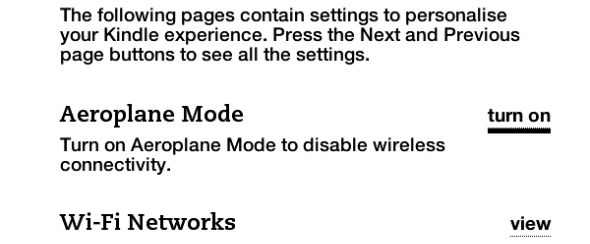
最好通过切换到飞行模式来断开连接您会在菜单>设置下找到。
其他Kindle故障排除提示
大多数Kindle电子阅读器的问题都可以通过硬重置来解决,如上所述。
但是,一两个不能。例如,需要通过登录亚马逊上的“管理您的Kindle"页面来处理付款方式或用户帐户密码方面的问题,您可以在其中进行必要的检查以确保您的详细信息正确无误。
完成此操作后,就应该解决所有登录问题以及新电子书付款问题。您需要做的就是再次尝试同步或尝试在Kindle上进行购买,并更新设备上所有已更改的详细信息,使其与帐户页面上的信息保持一致。
您可以还可以使用桌面Kindle应用程序检查同步问题-这是一种确定是否有问题的快速方法。
简单易用的修复程序使电子阅读轻松
您会注意到以上,我指出这些修复和故障排除步骤针对的是电子墨水Kindle,而不是Kindle Fire。造成这种情况的主要原因是电子墨水设备易于使用且易于维修。毕竟,它们的作用要少得多,并且在许多方面都是单用途设备,与多功能Kindle Fire不同。
这意味着您的电子书阅读器应该不会出现太多问题-但是如果您这样做,则应该能够使用此处概述的步骤来应对它们。而且,如果您考虑迁移到Nook,请务必先阅读我们在Nook和Kindle上的比较。
图片来源:RobertDrózd
标签: Amazon Kindle